Hoewel het gemakkelijker is om foto's te maken dan ooit tevoren vanwege de penetratie van smartphones en digitale camera's, kan het uren duren om de perfecte foto te maken, omdat mensen erin blijven lopen en rennen. Om de gewenste foto te krijgen, kunt u post-productie proberen. Deze tutorial laat zien hoe u personen van een foto op uw computer, online of op een mobiel apparaat kunt verwijderen zonder de kwaliteit te schaden.
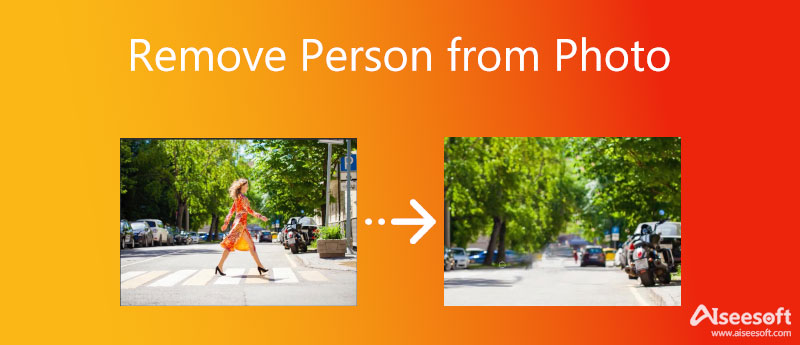
De gemakkelijkste manier om een persoon van een foto te verwijderen is een online app, maar de meeste hebben beperkingen of beperkingen. Gelukkig, Aiseesoft Gratis achtergrondverwijderaar online is een uitzondering. Vergeleken met andere web-apps heeft het de volgende voordelen:

Tip: Als u een deel wist dat u wilt behouden, kiest u de Houden gereedschap, en teken op het gebied om het terug te krijgen.
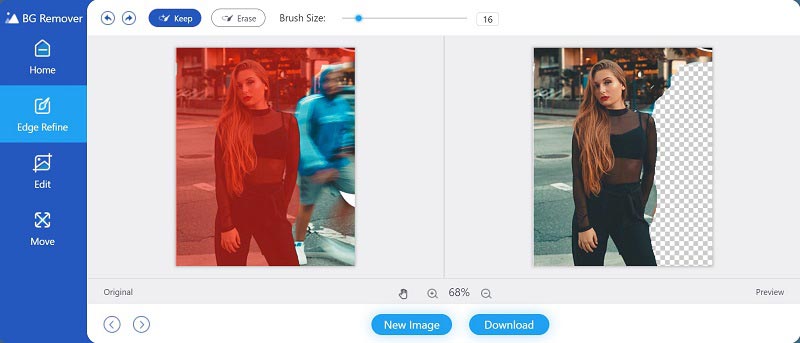
Soms heb je geen wifi-netwerk of is je foto erg groot en niet geschikt om online te bewerken. Gelukkig is fotobewerkingssoftware, zoals Photoshop, een andere optie om een persona van een foto te verwijderen.
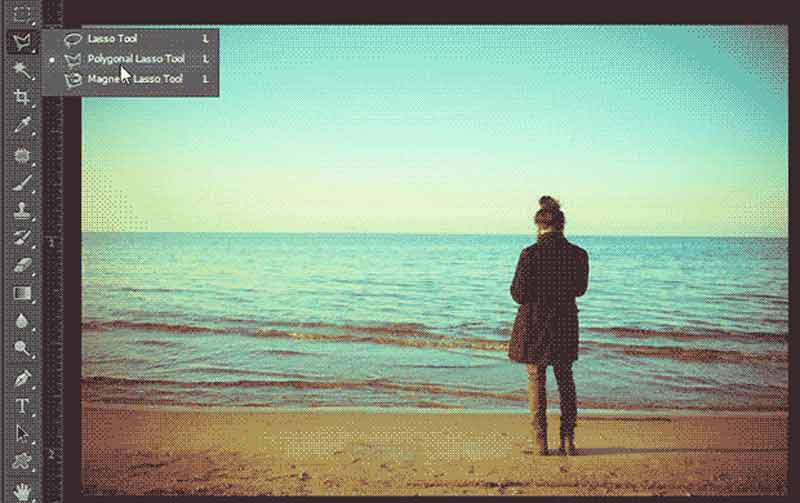
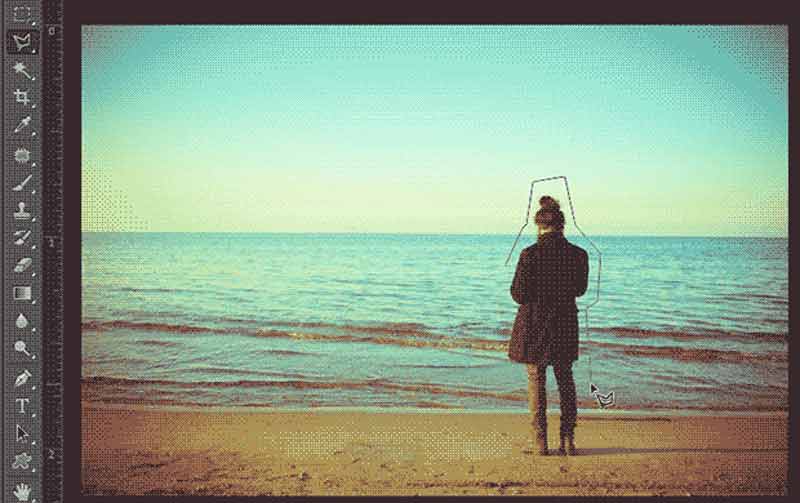


Tegenwoordig doen steeds meer mensen alles met hun smartphone, ook foto's maken en bewerken. De eenvoudigste manier om een persoon van een foto voor mobiel te verwijderen, is een foto-editor-app. Niet alle fotobewerkings-apps hebben echter zo'n mogelijkheid. Volgens ons onderzoek is Snapseed dé app om een persoon van een foto te verwijderen. Het bevat een functie genaamd Healing die aan uw behoefte kan voldoen.
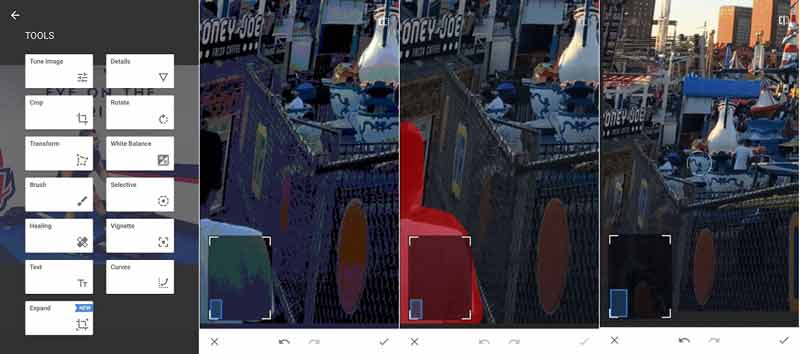
Kan ik een persoon in een foto apart bewerken?
U kunt de foto openen in Photoshop en de persoon selecteren met de Magnet Lasso Tool. Nu kunt u de persoon bewerken zonder andere gebieden te onderbreken, zoals het wijzigen van de kleur, het toevoegen van filters, enz.
Wat zijn de beste apps om mensen van foto's te verwijderen?
Naast Snapseed zijn er meer apps beschikbaar om een persoon te verwijderen uit opnamen op mobiele apparaten, zoals Adobe Photoshop Fix, TouchRetouch en Enlight Photofox.
Hoe verwijder je een object van een foto?
De methode om een object van een foto te verwijderen is hetzelfde als het verwijderen van een persoon in een opname. Met andere woorden, u kunt onze bovenstaande gids volgen om het gewenste effect te krijgen.
Conclusie
Deze tutorial heeft drie manieren gedeeld om een persoon in verschillende situaties van een foto te verwijderen. Adobe Photoshop is een manier om een persoon in een opname te selecteren en deze te bedekken met de achtergrond eromheen. Voor mobiel eerst kunt u met Snapseed personen van foto's opschonen zonder een computer. Aiseesoft Free Background Remover Online is de gemakkelijkste manier om het op een pc of mobiel apparaat te doen zonder te installeren. Meer vragen? Laat dan hieronder een bericht achter.
Soorten foto-achtergronden
Auto transparante achtergrond Logo transparante achtergrond Portret Achtergrond PNG-transparante achtergrond Bloem Transparante Achtergrond Illustrator transparante achtergrond Transparante Canva-achtergrond Pasfoto Achtergrond Achtergrond voor productfotografie
Video Converter Ultimate is een uitstekende video-omzetter, editor en versterker voor het converteren, verbeteren en bewerken van video's en muziek in 1000 formaten en meer.
100% veilig. Geen advertenties.
100% veilig. Geen advertenties.